A QEMU teljes rendszeremulációt végez. Tehát a QEMU különböző architektúrához írt programokat futtathat a Debian 9 gépén. Például az ARM alapú CPU-khoz írt programok futtathatóak x86 CPU-ken a QEMU segítségével.
Ebben a cikkben megmutatom, hogyan kell telepíteni és használni a QEMU-t a Debian 9 Stretch-en. Kezdjük el.
QEMU és KVM:
A QEMU kombinálható a KVM-mel a CPU hardveres virtualizációs funkcióinak használatához. A QEMU + KVM majdnem a natív hardver teljesítményéhez vezet.
A hardveres virtualizációs szolgáltatás alapértelmezés szerint le van tiltva az AMD és az Intel processzorain. Tehát manuálisan kell engedélyeznie őket, ha használni szeretné.
Azt javaslom, hogy engedélyezze a hardveres virtualizációt. Ha nem így tesz, akkor a QEMU nagyon lassú lesz.
A hardveres virtualizáció engedélyezése:
Ha Intel CPU-ja van, akkor csak engedélyeznie kell VT-x vagy VT-d az alaplap BIOS-ból.
Az AMD CPU-hoz engedélyeznie kell AMD-v az alaplap BIOS-ból.
Ha a CPU támogatja a hardveres virtualizációt, és a számítógép BIOS-járól engedélyezte, akkor a következő paranccsal ellenőrizheti, hogy a virtualizáció engedélyezve van-e a Debian 9 Stretch gépéről:
$ lscpu | fogd VirtMint látható, a hardveres virtualizáció engedélyezett.

A QEMU és a KVM telepítése:
A QEMU alapértelmezés szerint nincs telepítve a Debian 9 Stretch-re. De elérhető a Debian 9 Stretch hivatalos csomagtárában. Így könnyen telepítheti.
Először frissítse az APT csomagtárház gyorsítótárát a következő paranccsal:
$ sudo apt frissítés
Frissíteni kell az APT csomagtárház gyorsítótárát.
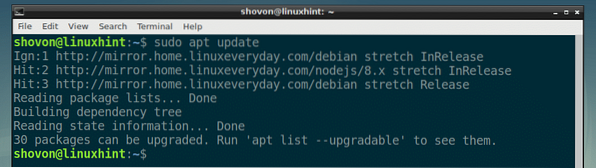
Most telepítse a QEMU-t a következő paranccsal:
$ sudo apt install qemu qemu-kvm
Most nyomja meg y majd nyomja meg
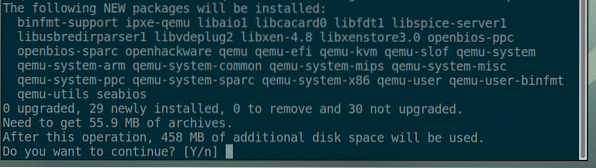
Telepíteni kell a KVM-et és a QEMU-t.
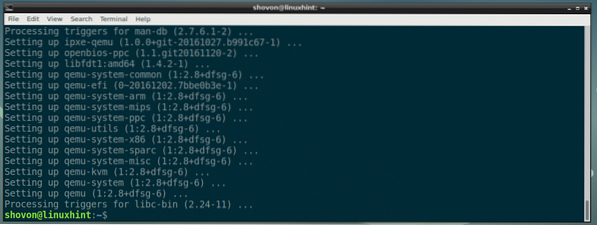
QEMU és KVM használata:
Ebben a részben megmutatom, hogyan kell telepíteni az Alpine Linuxot egy QEMU + KVM virtuális gépre.
Virtuálisgép-könyvtár létrehozása:
Először hozzon létre egy könyvtárat, ahol az összes virtuális gép adatait tárolni fogja. Mostantól ezt a virtuális gép könyvtárat fogom hívni.
Hozzon létre egy virtuális gép könyvtárat a következő paranccsal:
$ mkdir -p ~ / qemu / alpine
Most keresse meg a virtuális gép könyvtárát a következő paranccsal:
$ cd ~ / qemu / alpesi
Az Alpine Linux ISO kép letöltése:
Most töltse le az Alpine Linux Standard ISO képet a https: // alpinelinux oldalról.org / downloads / a virtuális gép könyvtárába.
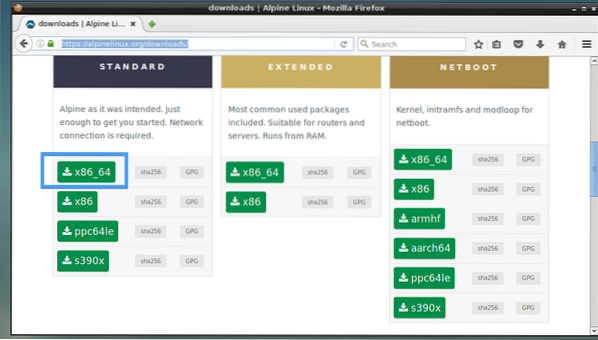
Az írás idején az ISO kép az alpesi-standard-3.8.0-x86_64.iso

QEMU kép készítése:
Most létre kell hoznia egy QEMU képet. Ez egy virtuális merevlemez, amelyre telepíteni fogja az Alpine Linux rendszert. A QEMU saját paranccsal rendelkezik egy QEMU kép létrehozására.
QEMU képet fogok létrehozni alpesi.img és kiosztani 8 GB lemezterületet a következő paranccsal:
$ qemu-img create -f qcow2 alpine.img8GJEGYZET: Nevezheted a képet másként, mint alpesi.img és állítsa a lemez méretét másra, mint 8G (8 giga bájt).

Amint látod, alpesi.img létrehozva.

Az Alpine Installer indítása:
Most elindíthatja a QEMU emulációt a KVM-mel, és telepítheti az Alpine Linux-ot a képre alpesi.img.
Egy shell szkriptet fogok használni telepítés.SH a telepítés megkezdéséhez, mivel úgy gondolom, hogy ez később megkönnyíti a parancs megértését és módosítását.
Most futtassa a következő parancsot a létrehozáshoz telepítés.SH:
$ nano telepítés.SH
És írja be a következő sorokat:
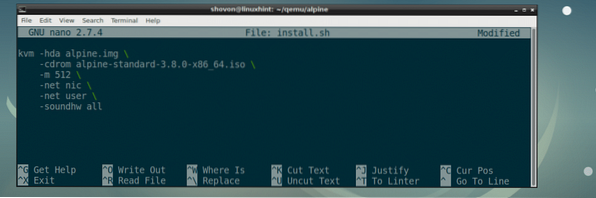
Most mentse a fájlt a
JEGYZET: Itt, -m 512 eszközök 512 MB memória (RAM) kerül kiosztásra a virtuális géphez.
Most készítsd el a forgatókönyvet telepítés.SH a következő paranccsal futtatható:
$ chmod + x install.SH
Most indítsa el a telepítési szkriptet:
$ ./telepítés.SH
Amint láthatja, az Alpine telepítő elindult.
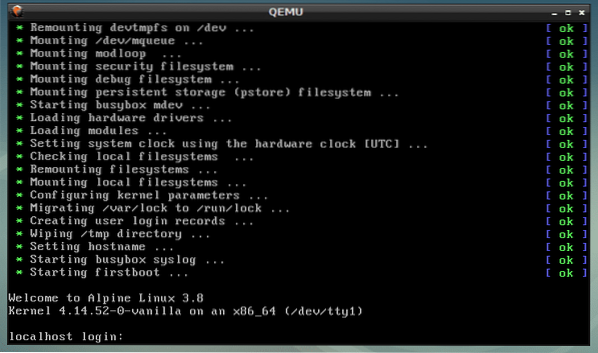
Most írja be gyökér és nyomja meg
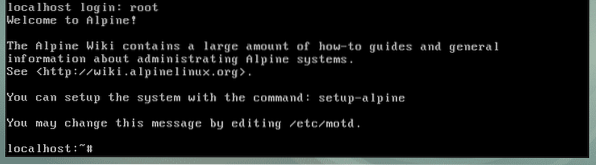
Most indítsa el a telepítőt a következő paranccsal:
# setup-alpine
Most írja be a billentyűzetkiosztást (én választottam minket) és nyomja meg a gombot
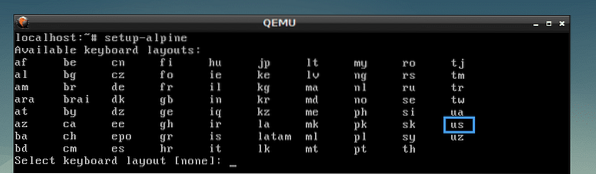
Válasszon változatot (én választottam minket) és nyomja meg a gombot
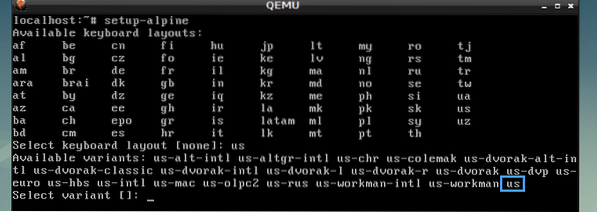
Írja be a gépnevét, és nyomja meg az gombot
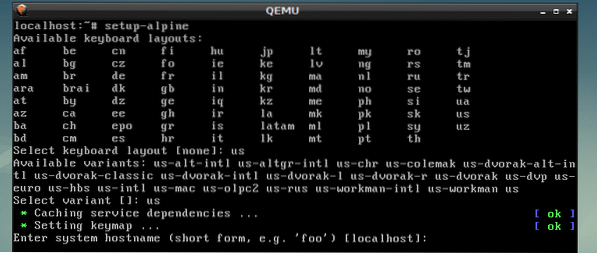
Most válassza ki a hálózati interfészt. Az alapértelmezett eth0, melyik a helyes. Szóval megnyomtam
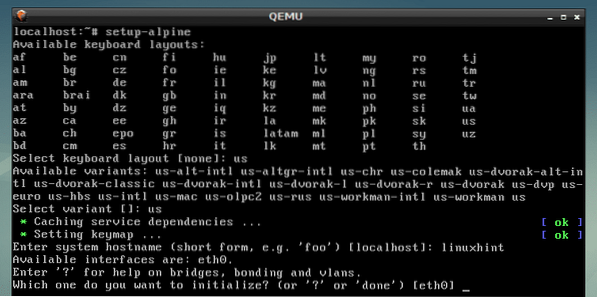
Most írja be a hálózati interfész IP-címét. Kiválasztom az alapértelmezettet, ami dhcp hozzárendelt IP-cím. Ha végzett, nyomja meg a gombot
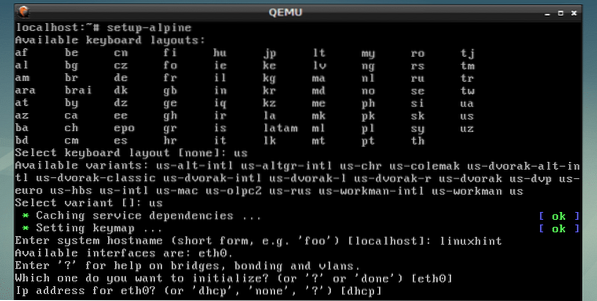
kiválasztottam dhcp, hát megnyomtam
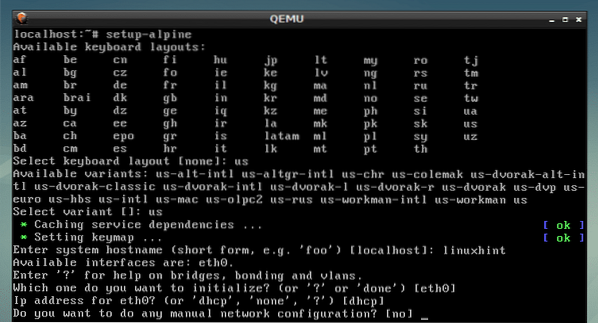
Most írja be az új gyökér jelszót és nyomja meg a gombot
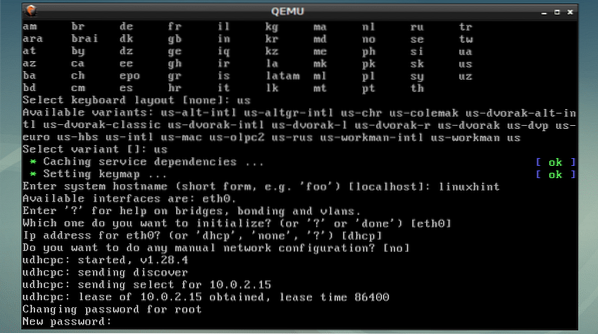
Írja be újra a jelszót, és nyomja meg a gombot
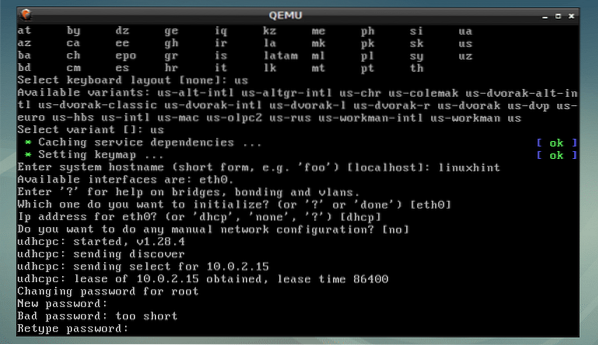
Itt az ideje kiválasztani az időzónát. Az alapértelmezett UTC, de a gombbal felsorolhat más támogatott időzónákat is ? és
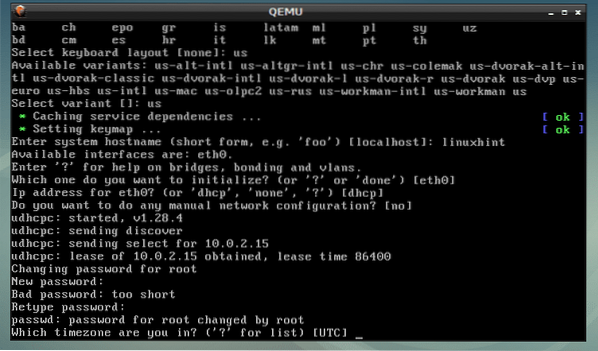
nyomja meg
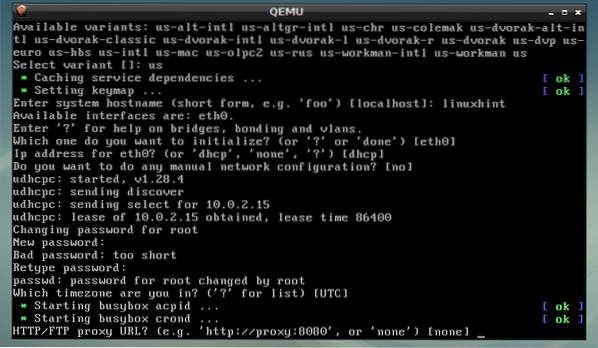
nyomja meg
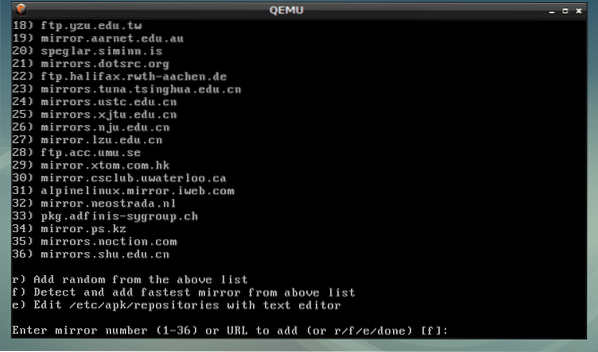
nyomja meg
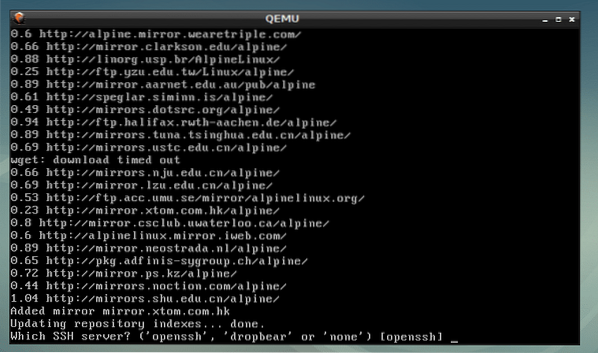
Begépel sda és nyomja meg
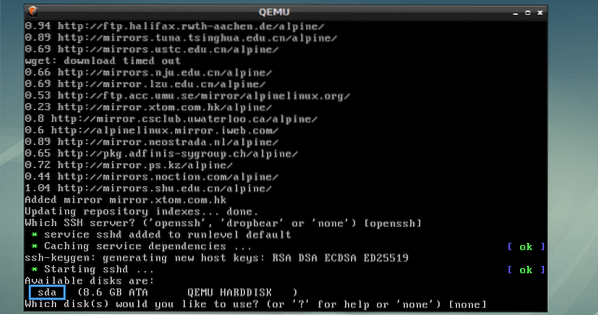
Begépel sys és nyomja meg
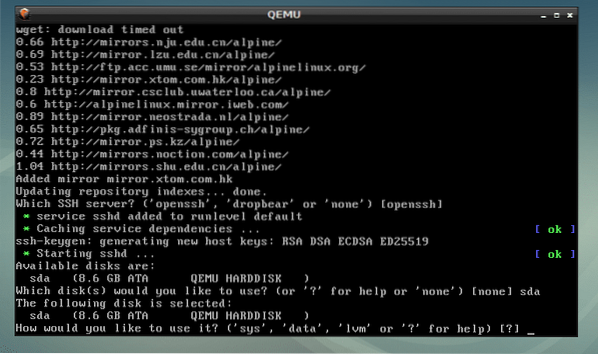
Most írja be y és nyomja meg
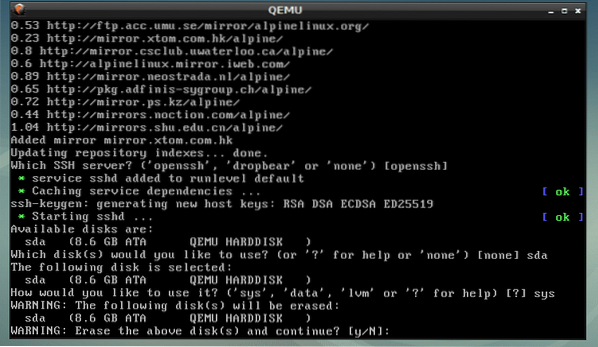
Az Alpine telepítése folyamatban van ..
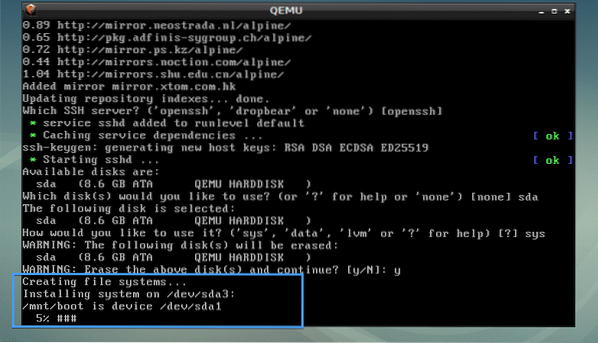
Az Alpine Linux telepítve van.
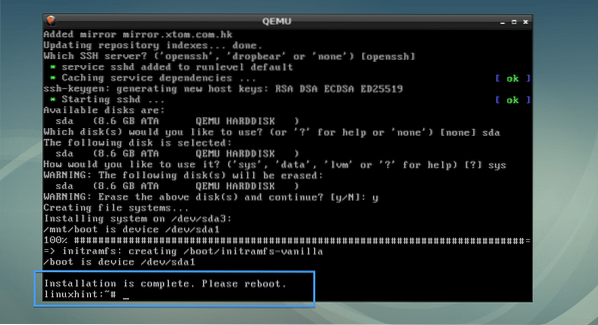
Indítás Alpine alpesi.img QEMU Kép:
Most hozzon létre egy másik shell parancsfájlt Rajt.SH a virtuális gép könyvtárban a következő paranccsal:
$ nano start.SH
Most adja hozzá a következő sorokat, és mentse el.
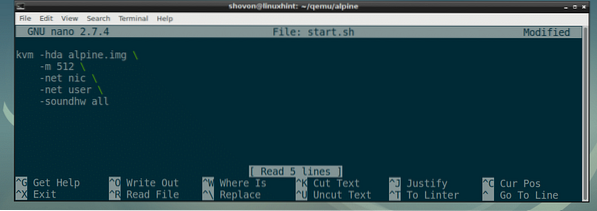
Indítsa el a szkriptet.sh futtatható az alábbiak szerint:
$ chmod + x start.SH
Végül a következőképpen indíthatja el az újonnan telepített Alpine operációs rendszert a QEMU KVM segítségével:
$ ./Rajt.SH
Mint látható, az Alpine Linux a QEMU képről indult.
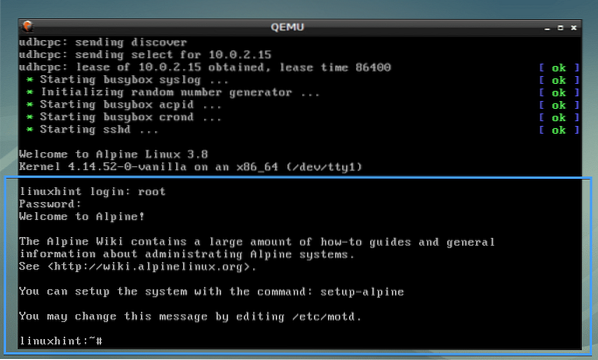
Más architektúrák emulálása a QEMU segítségével:
A QEMU sok CPU-architektúrát támogat, amint az az alábbi képernyőképen is látható.
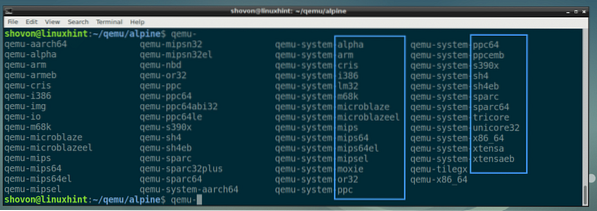
Használtam a kvm parancsot a korábbi példákban. Ez valójában egy hardveres virtualizáció engedélyezett qemu-system-x86_64.
Az összes kvm parancsol qemu-system-x86_64 parancsot a korábbi példákban, és továbbra is működni fog. De lassan fog futni, mivel nem fogja használni a hardveres virtualizációt.
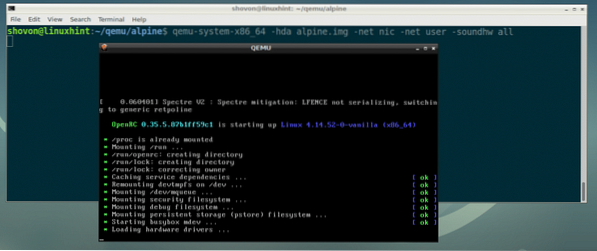
Így telepíti és használja a QEMU-t a Debian 9 Stretch-en. Köszönjük, hogy elolvasta ezt a cikket.
 Phenquestions
Phenquestions


